发布时间:2018-08-27 15: 51: 41
PhotoZoom是一款很简单的 图片无损放大工具,只需简单五步即可得到高清大图,在其显示界面上面有一排操作按钮,其中最右边的四个按钮可用来分屏对比图像被处理后和之前的效果,而且是实时预览,效果一目了然,本文我们来看看四个按钮状态下的不同显示方式。
您可以使用以下按钮来打开或关闭分屏预览功能。
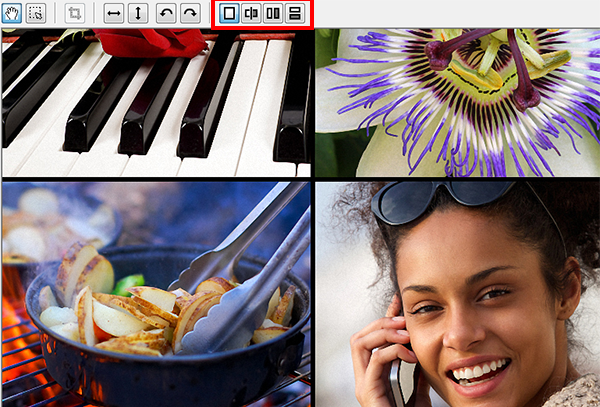
选择单屏预览并关闭分屏预览,您会看到一个大型预览窗口,如下图所示。
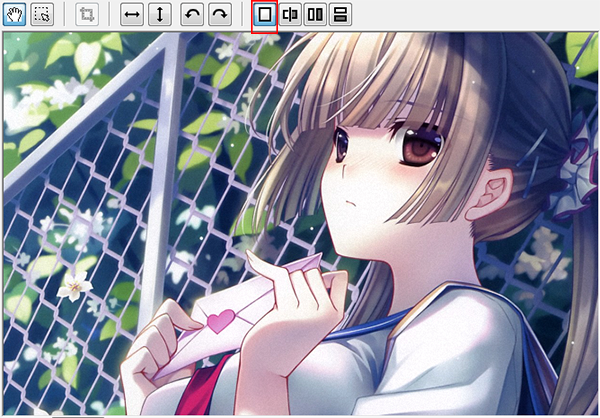
将预览图像分割成两半,且中间的分割线可以移动,如下图所示。
若要实时对比不同的调整大小方法,您可以选择每个窗口,更改为自己希望的调整大小方法。
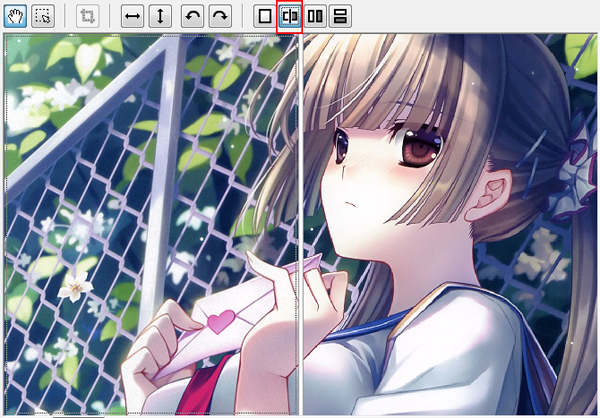
将预览窗口分割成两个纵向窗口,每个窗口均预览图像的同一个区域,如下图所示。
若要实时对比不同的调整大小方法,您可以选择每个窗口,更改为自己希望的调整大小方法。
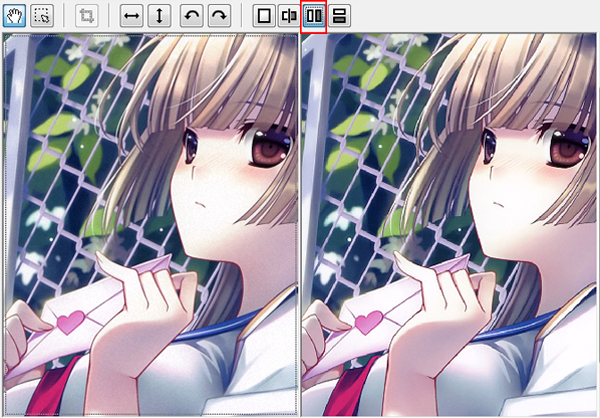
将预览窗口分割成两个横向窗口,每个窗口均预览图像的同一个区域,如下图所示。
若要实时对比不同的调整大小方法,您可以选择每个窗口,更改为自己希望的调整大小方法。
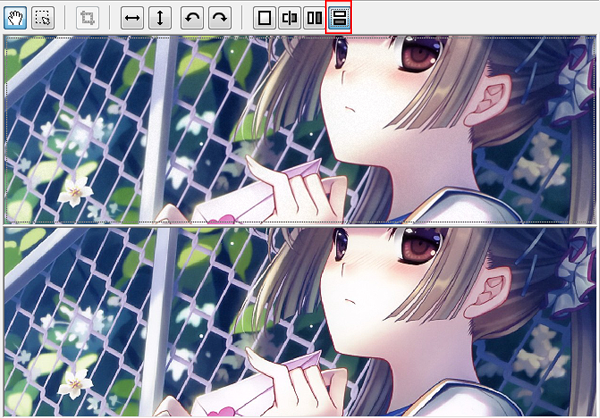
更多关于PhotoZoom的疑问解答,请在PhotoZoom中文官网进行查询。
展开阅读全文
︾